玩转EXCEL系列透视表实现按月份汇总数据
2017-04-06 11:00
531 查看
在上一篇文章我们讲解了通过SUMIFS按月份汇总数据,需要结合两个日期处理函数才可以实现。今天大飞老师分享通过透视表汇总数据的方式。透视表是Excel用于提取数据,汇总数据的一个利器,尤其数据量较多时。用透视表效率会高一些,快一些。今天这篇文章只是带大家感受一下把光标定在数据表中,选择插入里面的——数据透视表,如下图所示:
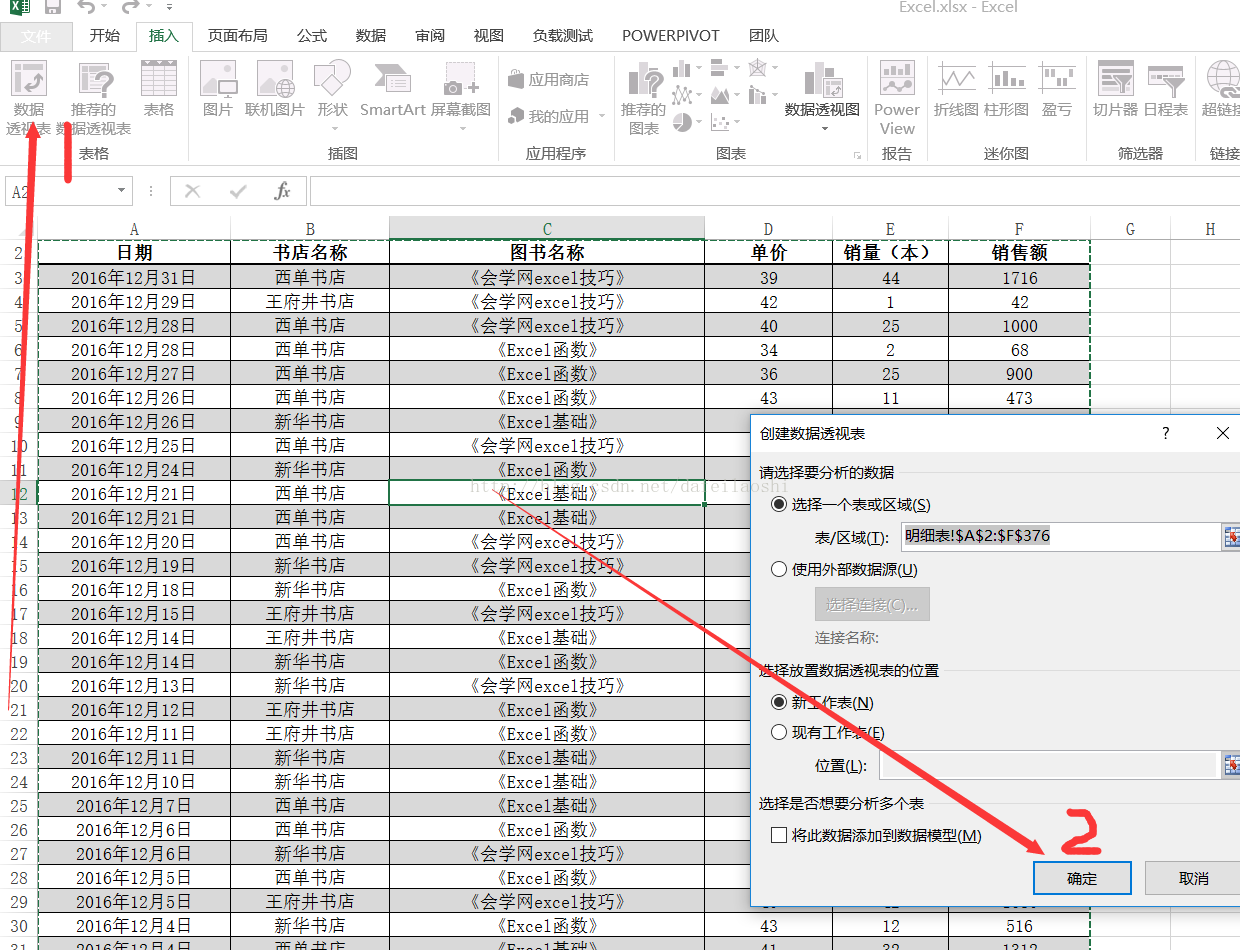
确认后就会出现如下图所示,(1)是汇总数据显示的位置,(2)为透视表字段,就是数据表的标题(PS也就是我们对应标题的每一列数据)
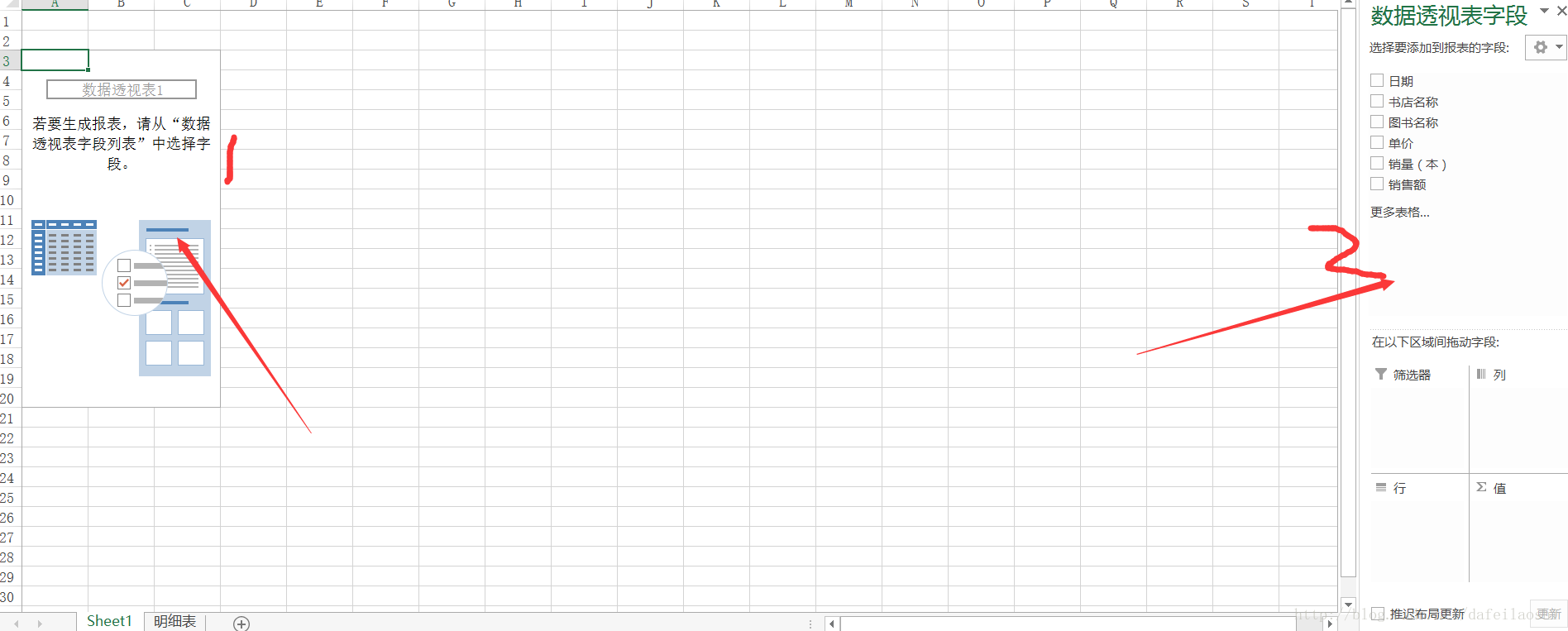
我们爱透视表字段中拖动日期列到行的位置,行和列大家可以理解为分类字段的标识,也就是我们按什么分类。如下图
http://www.huixue8.cn/a/Exceljichu/111.html
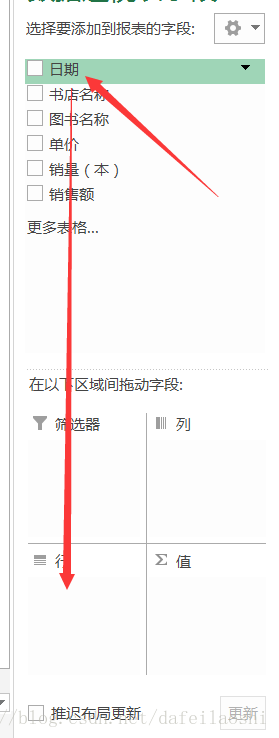
拖动完成后如下图所示。透视表就会自动的对日期进行汇总。只保留唯一的,那么这时候就需要把汇总数据列(销售额)拖动到值的框里
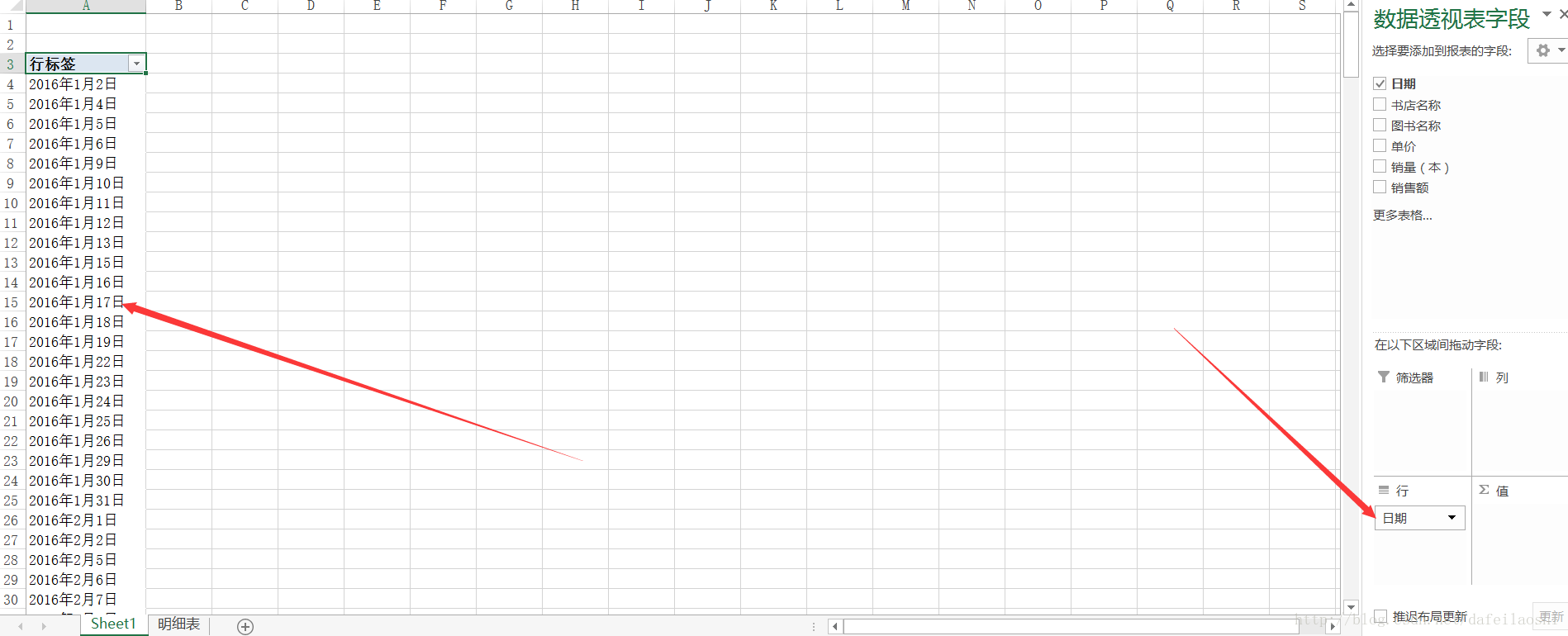
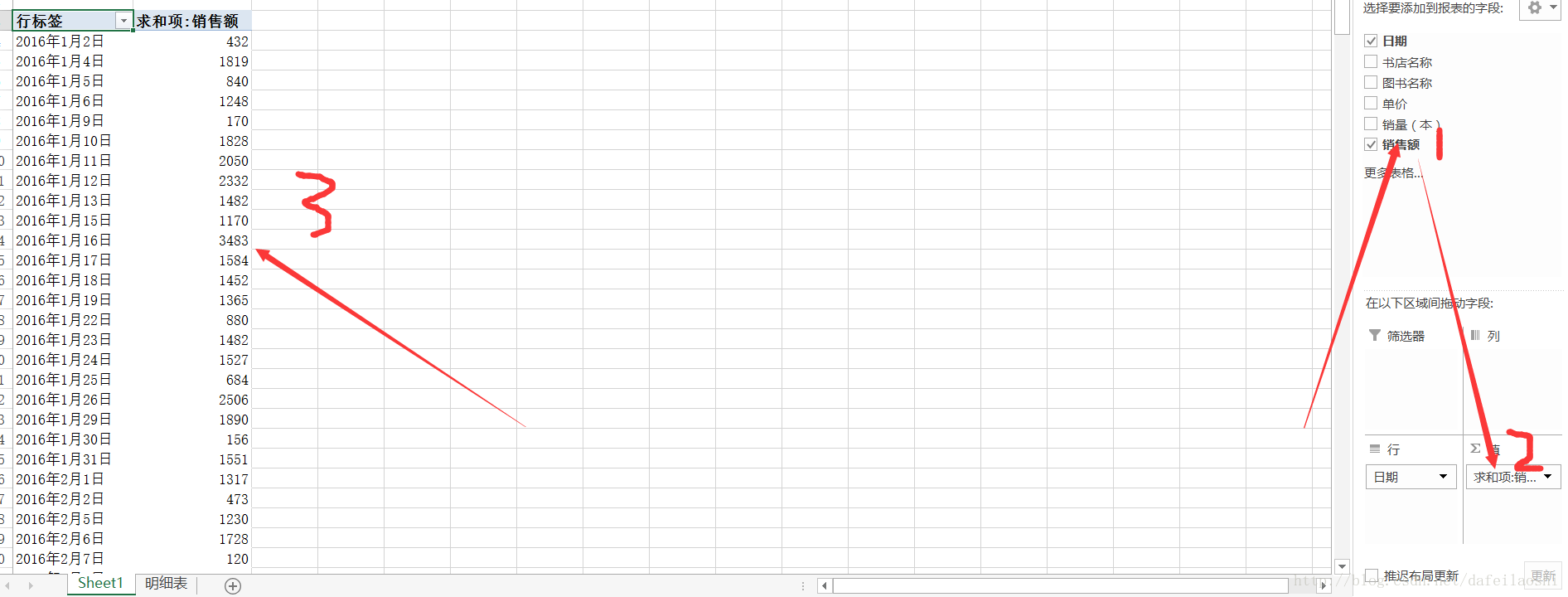
最后得到如上图所示的数据。但是现在只是按具体的日期进行一个汇总。还没有达到我们想要的效果。我们现在只要把日期改成月份就可以了。如何操作呢?光标定到汇总的日期字段上单击鼠标右键——创建组,弹出如下图所示
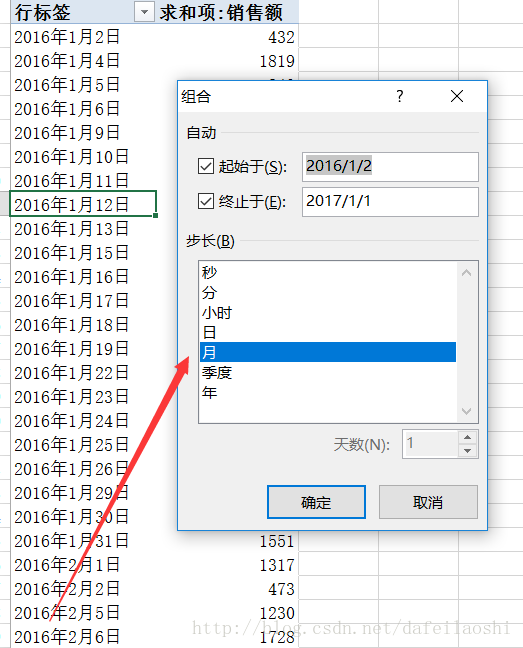
我们选择月确定即可得到最终结果
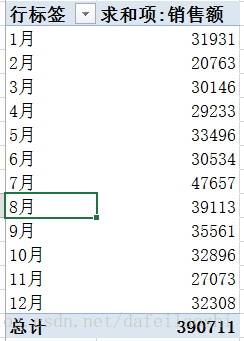
这样操作起来是不是更简单些呢。而其还可以随时再次组合,当然还可以进行筛选等操作。这篇文章我们就先分享到这里。以后会分享更多关于EXCEL方面的文章。你的分享收藏就是对大飞老师的支持和鼓励,谢谢大家
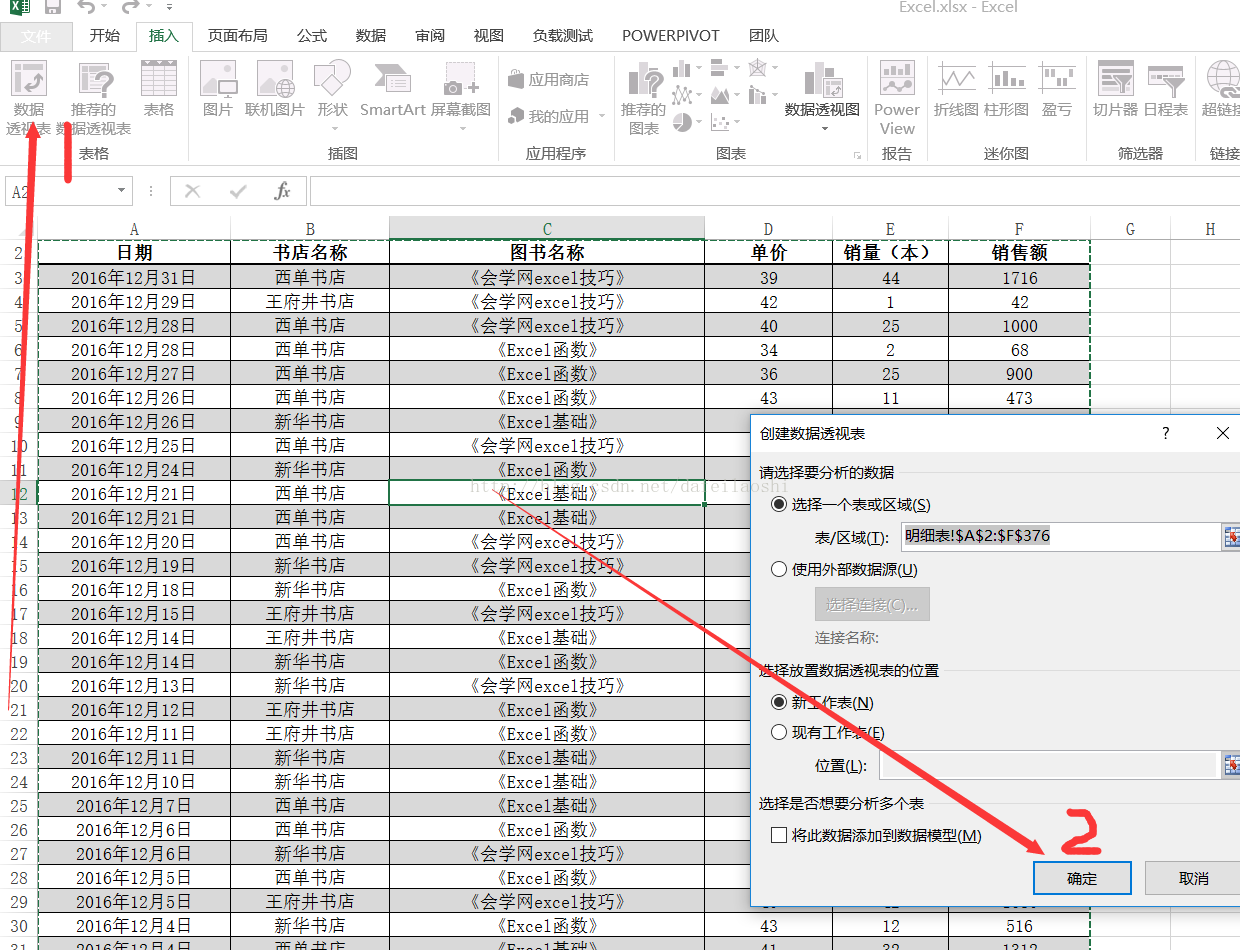
确认后就会出现如下图所示,(1)是汇总数据显示的位置,(2)为透视表字段,就是数据表的标题(PS也就是我们对应标题的每一列数据)
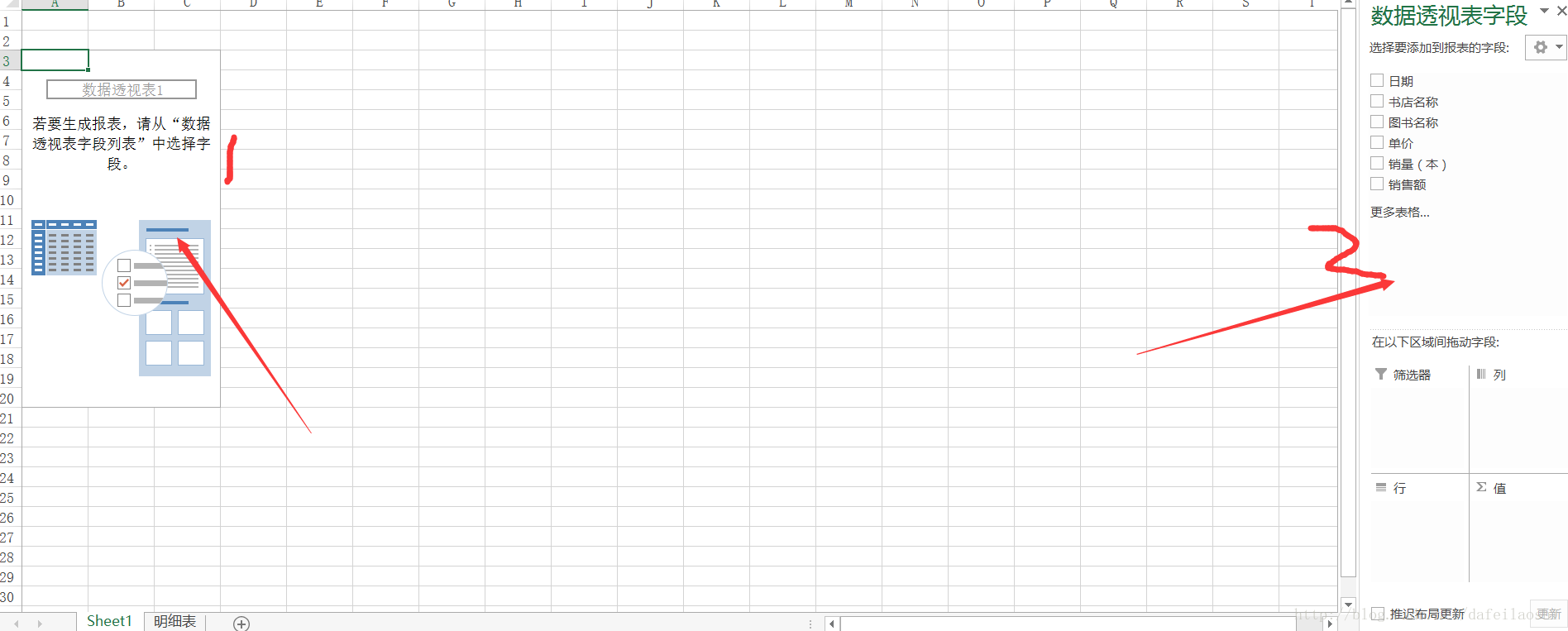
我们爱透视表字段中拖动日期列到行的位置,行和列大家可以理解为分类字段的标识,也就是我们按什么分类。如下图
http://www.huixue8.cn/a/Exceljichu/111.html
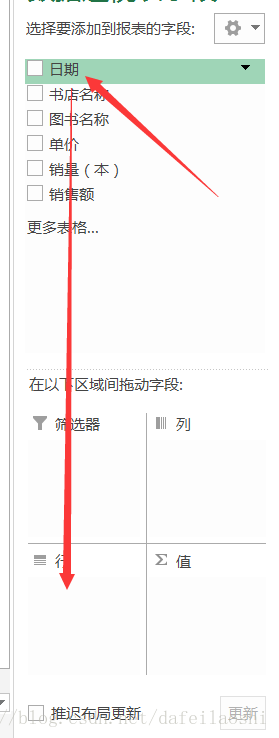
拖动完成后如下图所示。透视表就会自动的对日期进行汇总。只保留唯一的,那么这时候就需要把汇总数据列(销售额)拖动到值的框里
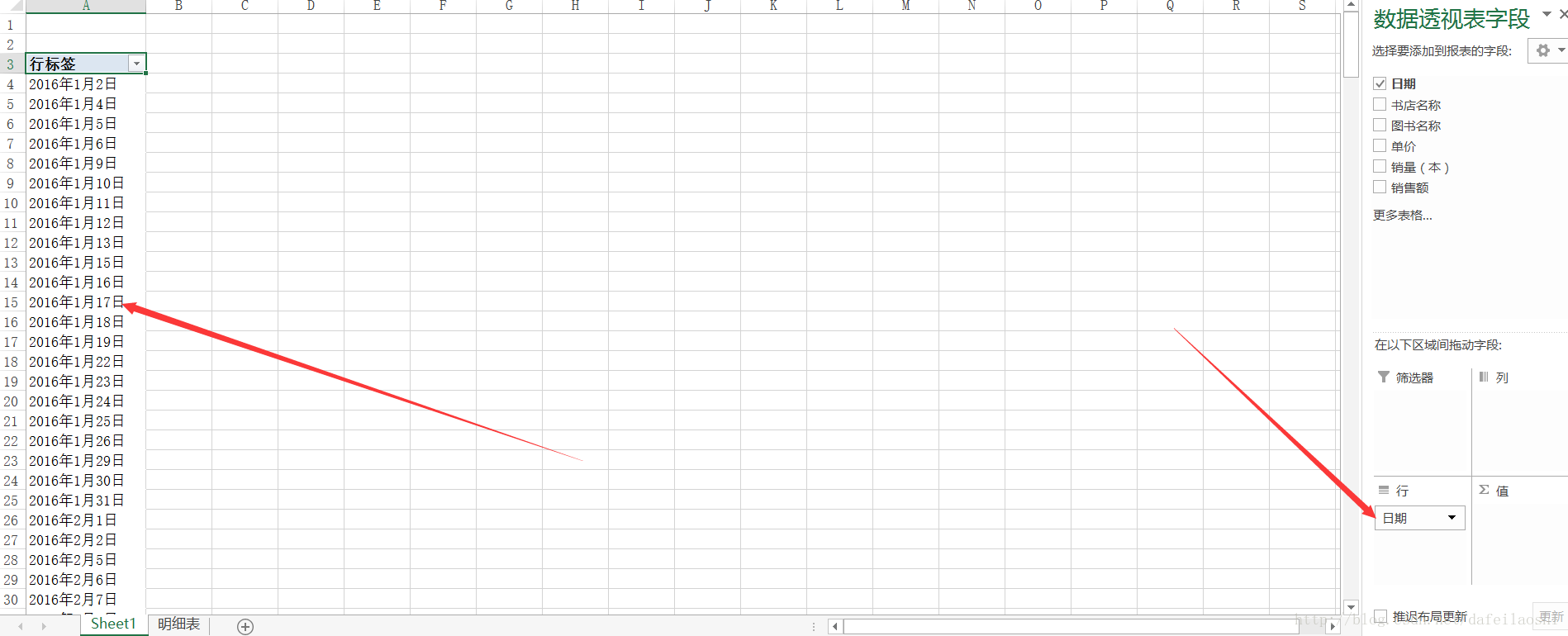
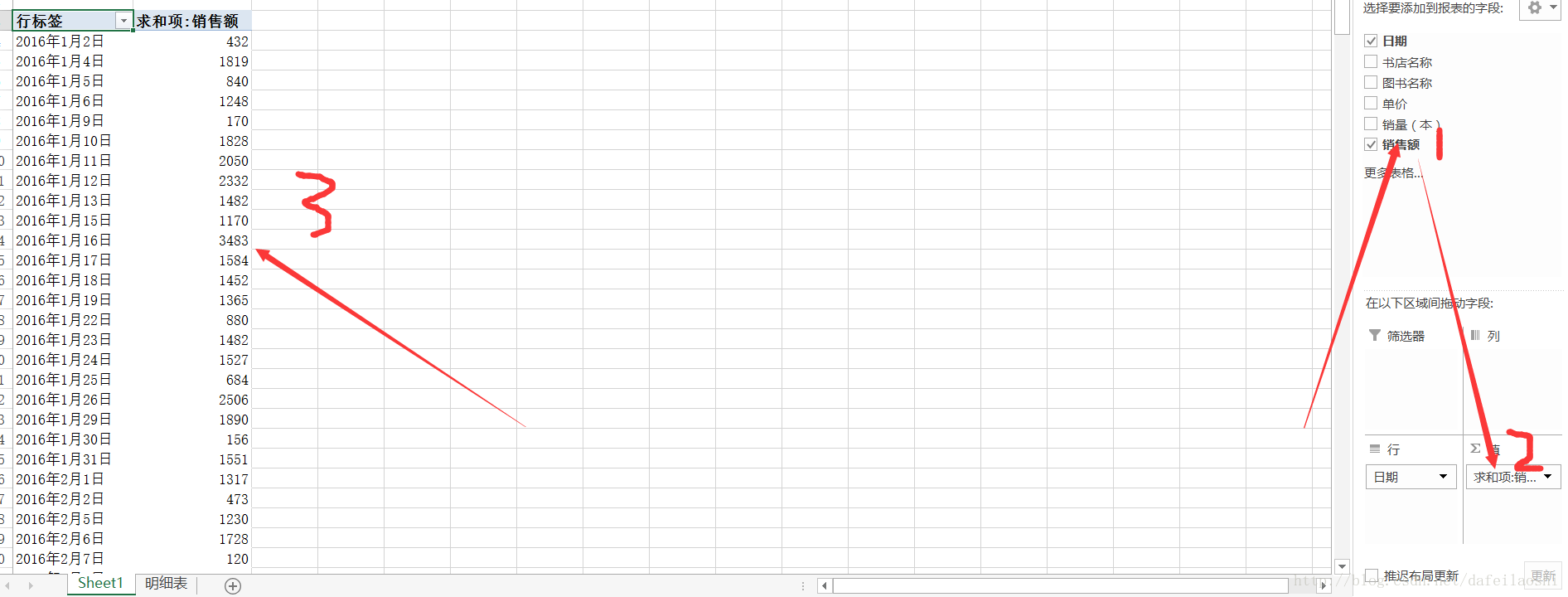
最后得到如上图所示的数据。但是现在只是按具体的日期进行一个汇总。还没有达到我们想要的效果。我们现在只要把日期改成月份就可以了。如何操作呢?光标定到汇总的日期字段上单击鼠标右键——创建组,弹出如下图所示
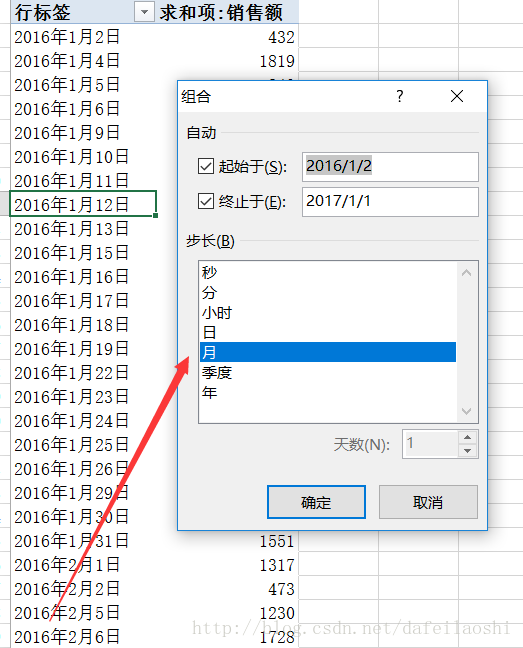
我们选择月确定即可得到最终结果
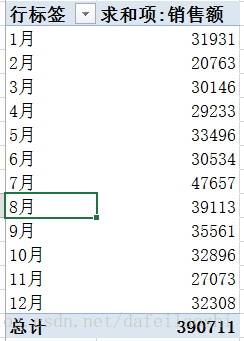
这样操作起来是不是更简单些呢。而其还可以随时再次组合,当然还可以进行筛选等操作。这篇文章我们就先分享到这里。以后会分享更多关于EXCEL方面的文章。你的分享收藏就是对大飞老师的支持和鼓励,谢谢大家
相关文章推荐
- C#使用NPOI实现Excel数据透视
- R语言之实现Excel的数据透视功能
- .Net and Office 系列:将数据导出到Excel汇总
- 【玩转数据系列三】利用图算法实现金融行业风控
- C# WinForm 实现增删改查等功能(Access版) 系列之八-导出数据到Excel
- R实现类似EXCEL中数据的透视功能:数据的行列转换
- 【玩转数据系列十七】机器学习实现双十一购物清单的自动商品标签归类
- C# WinForm 实现增删改查等功能(Access版) 系列之八-导出数据到Excel
- C# WinForm 实现增删改查等功能(Access版) 系列之八-导出数据到Excel
- 玩转数据系列:利用阿里云机器学习在深度学习框架下实现智能图片分类
- 微软BI 之SSIS 系列 - 导出数据到 Excel 2013 的实现
- EXTJS学习系列提高篇:第二篇(转载)作者殷良胜,结合EXT2.2+C#.net实现将数据导入Excel的功能
- 使用VB实现Excel自动获取外部数据
- 如何编程实现VB.NET数据集中的数据导出到EXCEL
- 转:用Delphi实现从Excel数据Update(Insert类似)到Oracle数据库表中
- VB 实现数据快速导入EXCEL
- Oracle中实现透视表 根据ERN的修改后的在Block_size 16K下我实现了56万行数据透视.
- 巧用Farpoint 实现Excel数据导入
- 用Delphi实现从Excel数据Update(Insert类似)到Oracle数据库表中
- 用Java实现从Excel数据导入到Oracle数据库表中
